Connetti/controlla i computer tramite rete con KontrolPack

Controlla facilmente i computer della tua rete con KontrolPack. Collega e gestisci computer con sistemi operativi diversi senza sforzo.
RimWorld è un gioco di simulazione di costruzione e gestione sviluppato e pubblicato da Ludeon Studios. Ecco come puoi giocare a RimWorld su Linux.
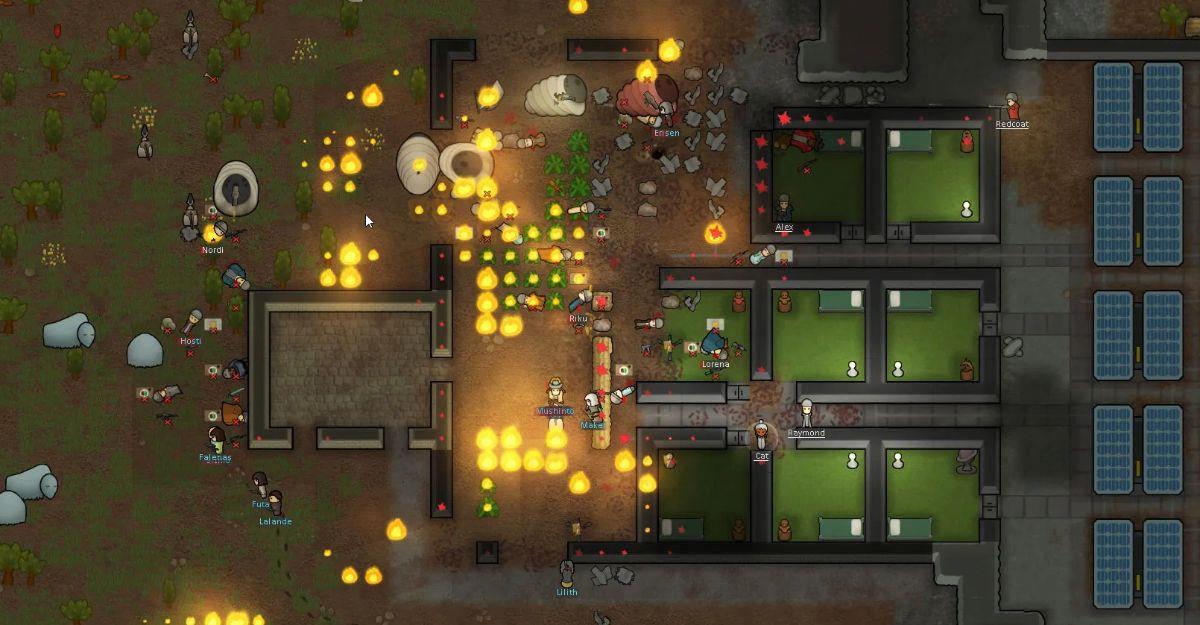
Far funzionare RimWorld su Linux
RimWorld è un gioco Linux nativo, quindi non avrai bisogno di usare Proton o Steam Play per goderti il gioco sul tuo computer. Tuttavia, questo gioco richiede l'esecuzione dell'app Steam, quindi devi installarla sul tuo sistema Linux. Apri una finestra di terminale sul desktop Linux per configurare Steam.
Non sai come aprire una finestra di terminale? Premi Ctrl + Alt + T sulla tastiera. Oppure cerca "Terminale" nel menu dell'app e avvialo in questo modo.
L'installazione può iniziare con la finestra del terminale aperta e pronta per l'uso. Installa l'app Steam sul tuo computer seguendo le istruzioni riportate di seguito.
Ubuntu
Su Ubuntu, installa Steam usando il comando apt install .
sudo apt install steam
Debian
Quelli su Debian possono installare Steam. Tuttavia, deve prima essere scaricato manualmente. Per mettere le mani sull'app Steam, esegui il comando wget download qui sotto.
wget https://steamcdn-a.akamaihd.net/client/installer/steam.deb
Dopo aver scaricato l'ultimo pacchetto Steam DEB sul tuo sistema Debian, sarai in grado di installarlo usando il comando dpkg .
sudo dpkg -i steam.deb
Con Steam installato su Debian, è necessario correggere eventuali problemi di dipendenza che si sono verificati durante il processo di installazione utilizzando il comando apt-get install -f .
sudo apt-get install -f
ArcoLinux
Per eseguire Steam su Arch Linux, è necessario abilitare il repository software "multilib". Per abilitare il repository "multilib", apri il /etc/pacman.conffile in un editor di testo (come root).
All'interno dell'editor di testo, individua la riga "multilib" e rimuovi il simbolo #. Quindi, rimuovi il simbolo # dalle righe direttamente sotto di esso. Salva le tue modifiche quando hai finito ed esegui il comando pacman -Syy .
sudo pacman -Syy
Infine, installa l'app Steam sul tuo PC Arch Linux usando il comando pacman -S .
sudo pacman -S vapore
Fedora/OpenSUSE
Sei su Fedora o OpenSUSE Linux? In tal caso, puoi installare Steam tramite i repository software inclusi immediatamente. Detto questo, la versione Flatpak di Steam tende a funzionare meglio su questi sistemi operativi, quindi suggeriamo invece di seguire le istruzioni di Flatpak.
Confezione piatta
La configurazione di Steam come Flatpak inizia installando e abilitando il runtime di Flatpak sul tuo computer. Puoi impostare il runtime seguendo la nostra guida all'installazione . Quindi, con il runtime di Flatpak installato, puoi installare l'app Steam utilizzando i due comandi flatpak di seguito.
flatpak remote-add --if-not-exists flathub https://flathub.org/repo/flathub.flatpakrepo
flatpak installa flathub com.valvesoftware.Steam
Con l'app Steam configurata sul tuo PC Linux, aprila e accedi al tuo account. Quindi, segui le istruzioni dettagliate di seguito per far funzionare RimWorld su Linux.
Passaggio 1: seleziona il pulsante "Store" all'interno dell'app Steam. Selezionando il pulsante "Negozio", verrai indirizzato alla vetrina di Steam. Da qui, trova la casella di ricerca e fai clic su di essa con il mouse.
Digita "RimWorld" e premi il tasto Invio per visualizzare i risultati della ricerca nella casella di ricerca.
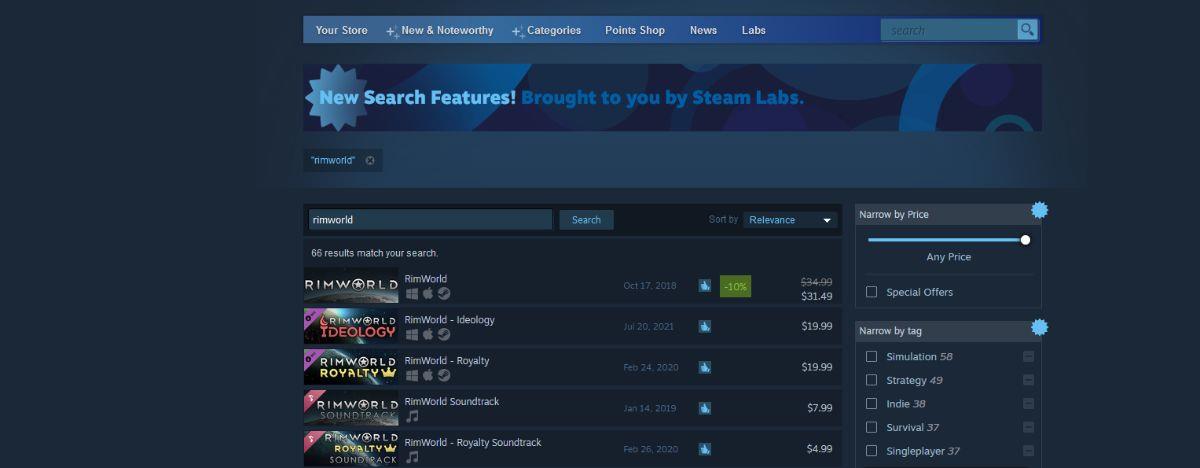
Passaggio 2: guarda tra i risultati di ricerca di Steam Storefront per "RimWorld". Quando hai trovato il gioco nei risultati di ricerca, selezionalo. Selezionando "RimWorld", Steam caricherà la pagina Steam Storefront del gioco.
Passaggio 3: nella pagina RimWorld Steam Storefront, individua il pulsante verde "Aggiungi al carrello" e fai clic su di esso con il mouse. Selezionando questo pulsante potrai aggiungere RimWorld al tuo carrello di Steam.
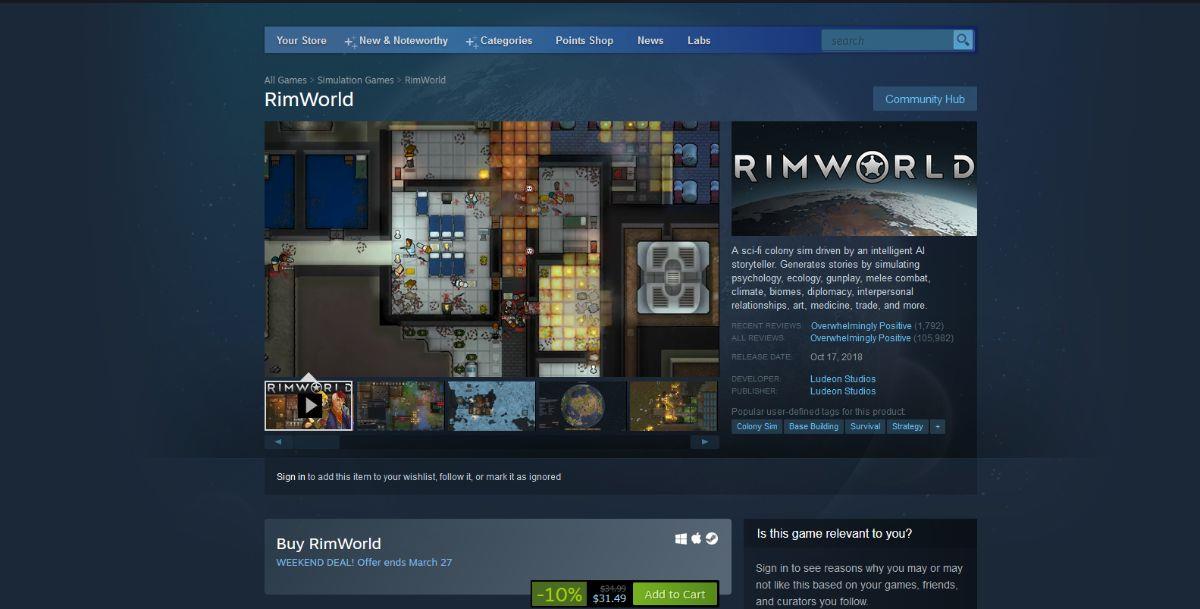
Una volta che RimWorld è stato aggiunto al tuo carrello Steam, fai clic sull'icona verde del carrello con il mouse. Quindi, acquista RimWorld per il tuo account Steam.
Passaggio 4: dopo aver acquistato RimWorld sul tuo account Steam, fai clic sul pulsante "Libreria". Selezionando questo pulsante, caricherai la tua libreria di giochi Steam.
All'interno della tua libreria di giochi Steam, fai clic sulla casella di ricerca e digita "RimWorld". Una volta individuato il gioco, seleziona il pulsante blu "INSTALLA" con il mouse. Selezionando "INSTALLA", Steam scaricherà e installerà RimWorld sul tuo PC Linux.
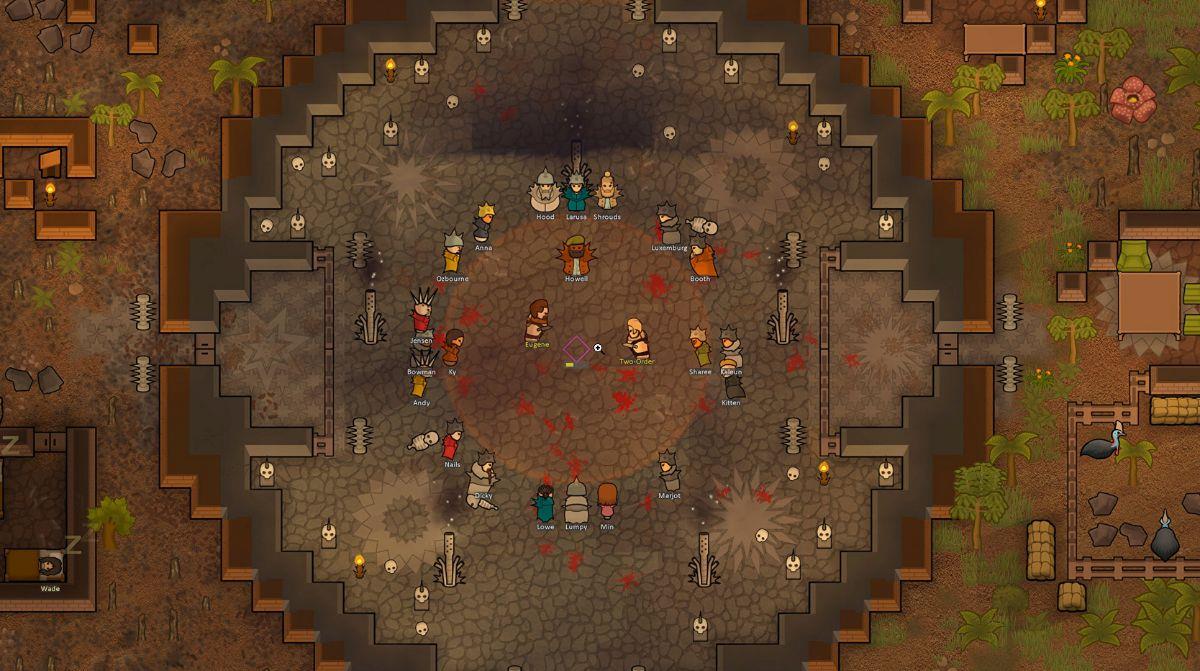
Passaggio 5: quando l'app Steam ha terminato il download e l'installazione di RimWorld sul tuo PC Linux, il pulsante blu "INSTALLA" diventerà un pulsante verde "GIOCA". Seleziona il pulsante blu "GIOCA" per avviare RimWorld sul tuo PC Linux.
Versione protonica
Sebbene la versione nativa di RimWorld dovrebbe funzionare bene, non è l'unico modo per giocare su Linux. Se riscontri problemi con la versione nativa del gioco, valuta la possibilità di abilitare la versione Proton. Per ulteriori informazioni in merito, vedere la pagina RimWorld su ProtonDB .
Controlla facilmente i computer della tua rete con KontrolPack. Collega e gestisci computer con sistemi operativi diversi senza sforzo.
Vuoi eseguire automaticamente alcune attività ripetute? Invece di dover cliccare manualmente più volte su un pulsante, non sarebbe meglio se un'applicazione...
iDownloade è uno strumento multipiattaforma che consente agli utenti di scaricare contenuti senza DRM dal servizio iPlayer della BBC. Può scaricare video in formato .mov.
Abbiamo trattato le funzionalità di Outlook 2010 in modo molto dettagliato, ma poiché non verrà rilasciato prima di giugno 2010, è tempo di dare un'occhiata a Thunderbird 3.
Ogni tanto tutti abbiamo bisogno di una pausa, se cercate un gioco interessante, provate Flight Gear. È un gioco open source multipiattaforma gratuito.
MP3 Diags è lo strumento definitivo per risolvere i problemi nella tua collezione audio musicale. Può taggare correttamente i tuoi file mp3, aggiungere copertine di album mancanti e correggere VBR.
Proprio come Google Wave, Google Voice ha generato un certo fermento in tutto il mondo. Google mira a cambiare il nostro modo di comunicare e poiché sta diventando
Cos'è il campionamento? Secondo Wikipedia, "È l'atto di prendere una porzione, o campione, di una registrazione sonora e riutilizzarla come strumento o
Esistono molti strumenti che consentono agli utenti di Flickr di scaricare le proprie foto in alta qualità, ma esiste un modo per scaricare i Preferiti di Flickr? Di recente siamo arrivati
Google Sites è un servizio di Google che consente agli utenti di ospitare un sito web sul server di Google. Ma c'è un problema: non è integrata alcuna opzione per il backup.



![Scarica FlightGear Flight Simulator gratuitamente [Divertiti] Scarica FlightGear Flight Simulator gratuitamente [Divertiti]](https://tips.webtech360.com/resources8/r252/image-7634-0829093738400.jpg)




